마이크로소프트의 Xbox는 세계적으로 사랑받는 비디오 게임 플랫폼입니다. Xbox 컨트롤러는 이 게임 경험을 더욱 풍부하게 만들어주며, 몇 번의 클릭만으로 무선으로 게임을 제어할 수 있도록 돕습니다. PC에서 Xbox를 사용하는 Windows 사용자에게 Xbox 컨트롤러는 Windows 운영 체제와 완벽하게 호환됩니다. 하지만 때때로 사용자들이 런타임 오류를 경험했다고 보고합니다. 이러한 오류는 드물게 발생하지만, Xbox 사용 경험을 방해하고 불편함을 초래할 수 있습니다. 혹시 이와 같은 상황을 겪고 있다면, 걱정하지 마십시오. 이 가이드에서는 Xbox 런타임 오류를 해결하고, 그 원인이 무엇인지 자세히 알아보겠습니다. 이제 Xbox 컨트롤러 사용 중 발생할 수 있는 오류에 대해 더 자세히 알아보고, Windows에서 이러한 오류가 발생하는 이유를 파악해 봅시다.

Windows 10에서 Xbox 런타임 오류 해결법
Xbox 런타임 오류는 주로 Xbox 컨트롤러를 사용하여 프로그램을 실행할 때 나타나는 문제입니다. 컨트롤러 버튼을 눌러 게임을 실행하거나 프로그램을 시작할 때, 여러 가지 이유로 Xbox가 올바른 명령을 수행하지 못하게 하는 런타임 오류가 발생할 수 있습니다.
런타임 오류의 주된 원인은 무엇일까요?
Xbox 컨트롤러를 사용하여 Xbox를 작동시키는 동안 여러 가지 이유로 런타임 오류가 발생할 수 있습니다. 몇 가지 주요 원인은 다음과 같습니다.
- 손상된 Xbox 파일
- 오래된 Xbox 컨트롤러 드라이버
- 시스템 파일 손상
- Xbox 서버 문제
오류의 원인이 기술적인 문제든 서버 문제든, 다음 단계를 따르면 모두 해결할 수 있습니다.
방법 1: Xbox 상태 페이지 확인
런타임 오류를 해결하는 첫 번째 방법은 Xbox 서버가 다운되었는지 확인하는 것입니다. 때때로 런타임 오류의 근본적인 원인은 서버 측의 문제일 수 있으므로, 이 부분을 먼저 확인해야 합니다. Xbox Live 상태 페이지를 방문하여 서버 다운 여부를 확인하고, 서버 문제라면 문제가 해결될 때까지 기다려야 합니다.
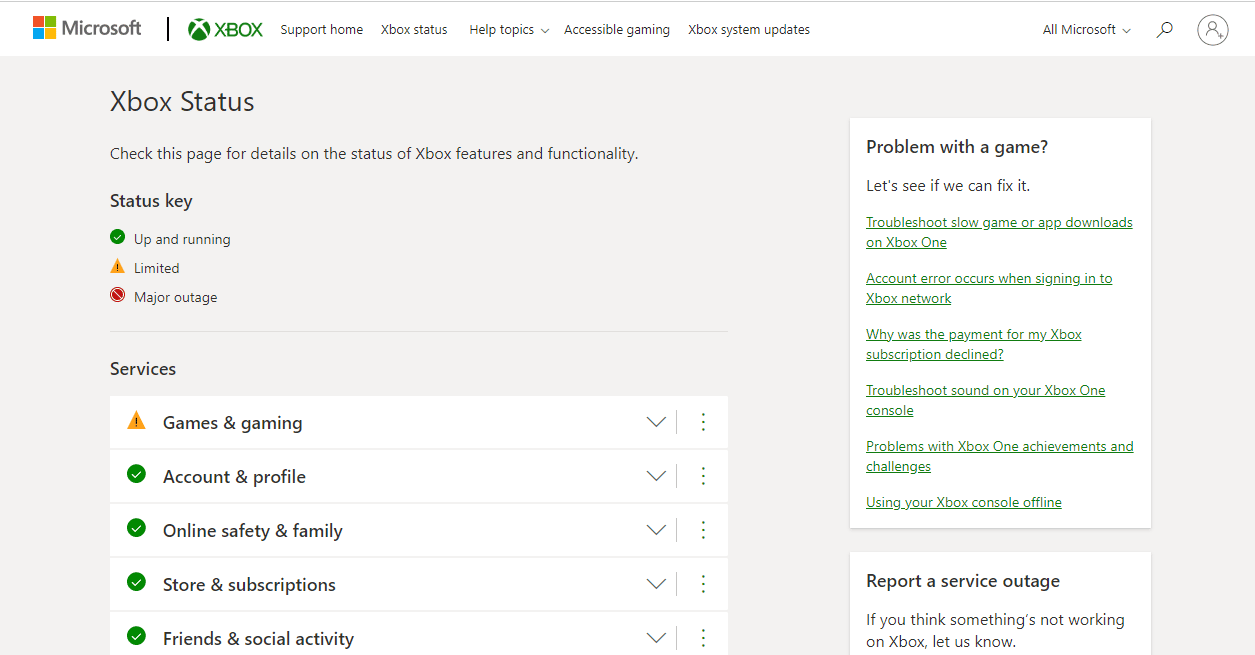
방법 2: Xbox 컨트롤러 드라이버 재설치
Xbox 게임 실행 중 런타임 오류와 같은 문제가 발생했을 때 가장 먼저 시도해 볼 수 있는 방법은 Xbox 컨트롤러 드라이버를 수동으로 설치하는 것입니다. 드라이버 설치 전에, 기존의 Xbox 360 드라이버를 먼저 제거하는 것이 중요합니다. Windows 10의 경우 이러한 드라이버가 기본적으로 설치되어 있지만, 다른 Windows 버전을 사용 중인 경우 아래 단계를 따라 Xbox One 컨트롤러 드라이버를 수동으로 다운로드해야 합니다.
1. Win + R 키를 눌러 실행 대화 상자를 엽니다.
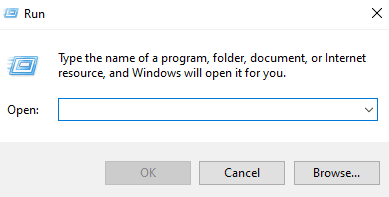
2. 상자에 ‘control’을 입력하고 ‘확인’을 클릭합니다.
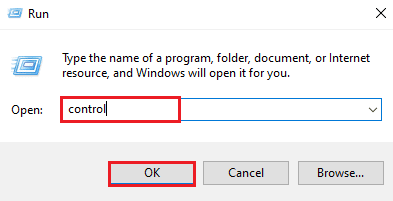
3. ‘프로그램 및 기능’을 찾아 엽니다.
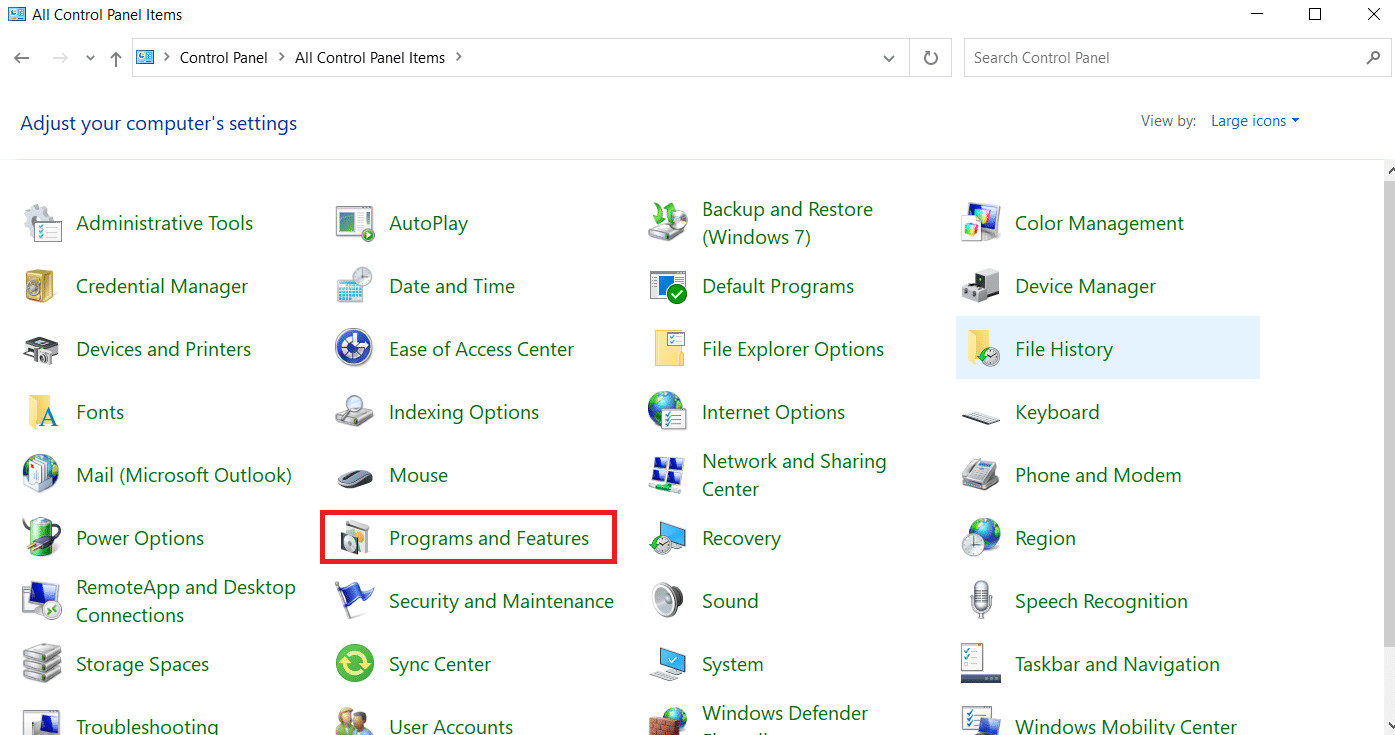
4. ‘Microsoft Xbox 360’을 마우스 오른쪽 버튼으로 클릭합니다.
5. ‘제거’를 클릭합니다.
6. 프로그램이 제거되면 최신 버전을 다운로드합니다. Xbox One 드라이버를 다운로드할 수 있습니다.
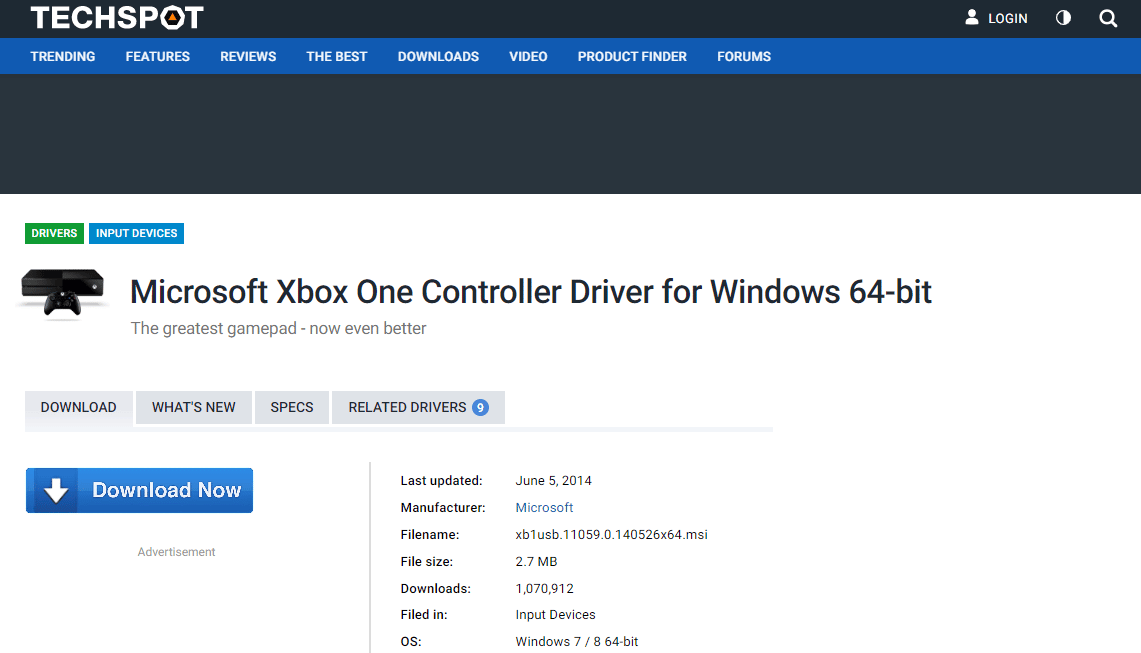
7. 다운로드한 설치 프로그램을 실행합니다.
8. 시스템을 다시 시작합니다.

9. Xbox 컨트롤러를 연결하여 오류가 해결되었는지 확인합니다.
방법 3: 최신 버전의 Microsoft Visual C++ 설치
런타임 오류를 해결하는 또 다른 방법은 시스템에 최신 버전의 Microsoft Visual C++를 설치하는 것입니다. 최신 버전이 Xbox 컨트롤러 드라이버와 함께 제공되지 않을 수 있으므로, 수동으로 다운로드해야 합니다.
1. Microsoft Visual C++ 다운로드 페이지를 엽니다.
2. 다운로드 링크를 클릭합니다.
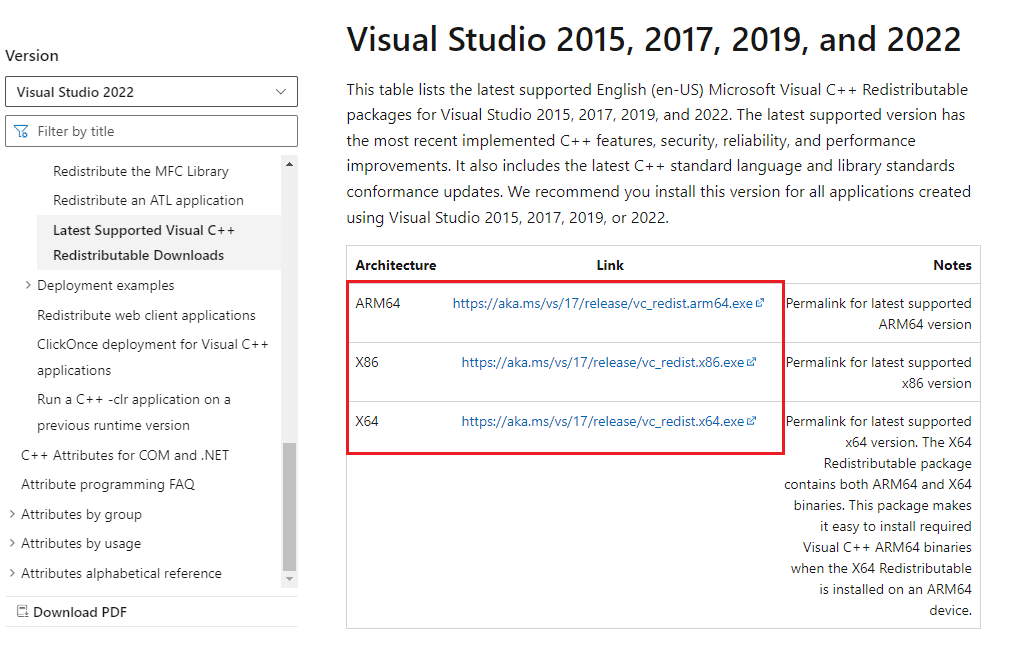
3. 프로그램이 설치되면 화면의 지시에 따라 설치를 진행합니다.
4. PC를 재부팅한 후 Xbox 컨트롤러를 연결하여 런타임 오류가 해결되었는지 확인합니다.

방법 4: Windows 업데이트
구형 버전의 Windows를 사용 중이며 게임 실행 시 Xbox 런타임 오류가 발생하는 경우, Windows를 최신 버전으로 업데이트하는 것이 도움이 될 수 있습니다. Windows 10의 최신 업데이트를 다운로드하고 설치하는 방법에 대한 가이드를 참고하여 도움을 받을 수 있습니다.

방법 5: 시스템 파일 복구
런타임 오류를 유발하는 또 다른 원인은 시스템 파일 손상입니다. 이러한 손상된 파일은 시스템의 정상적인 기능을 방해할 수 있습니다. 따라서 시스템 파일 검사기를 사용하여 이러한 파일을 스캔하는 것이 중요합니다. 스캔에 대한 자세한 내용은 Windows 10에서 시스템 파일을 복구하는 방법에 대한 가이드를 참조하십시오.
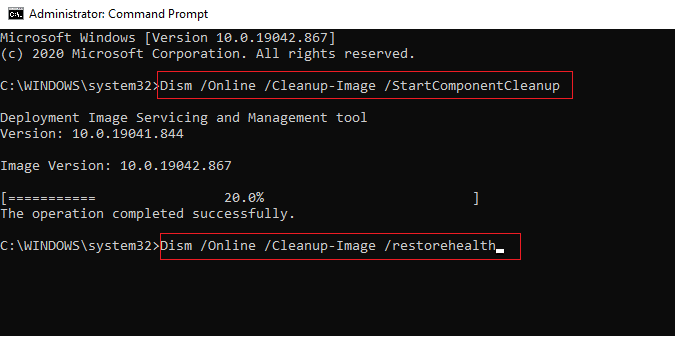
방법 6: Xbox 재부팅
위의 방법들이 모두 효과가 없다면, Xbox 시스템을 재부팅하는 것도 시도해 볼 수 있습니다. 시스템에 저장된 데이터와 게임은 재부팅 후에도 그대로 유지되므로 안전하게 시도해 볼 수 있습니다. 아래 단계를 따라 다시 시작해 보세요.
1. Xbox 버튼을 누릅니다.
2. Xbox 가이드 메뉴에서 설정을 클릭합니다.
3. ‘콘솔 다시 시작’을 선택하고 ‘예’를 눌러 재시작을 확인합니다.
 Unsplash의 Louis Philippe Poitras 사진
Unsplash의 Louis Philippe Poitras 사진
방법 7: Xbox 컨트롤러 업데이트
런타임 오류의 주요 원인은 컨트롤러를 사용하여 게임을 실행하려 할 때 발생합니다. 따라서 사용 중인 무선 컨트롤러가 최신 버전인지 확인하는 것이 중요합니다. 아래 단계를 따라 컨트롤러를 업데이트하여 런타임 오류를 해결해 보십시오.
1. Xbox 컨트롤러를 PC에 연결합니다.
2. Windows 키를 누르고 ‘Microsoft Store’를 입력한 다음 ‘열기’를 클릭합니다.
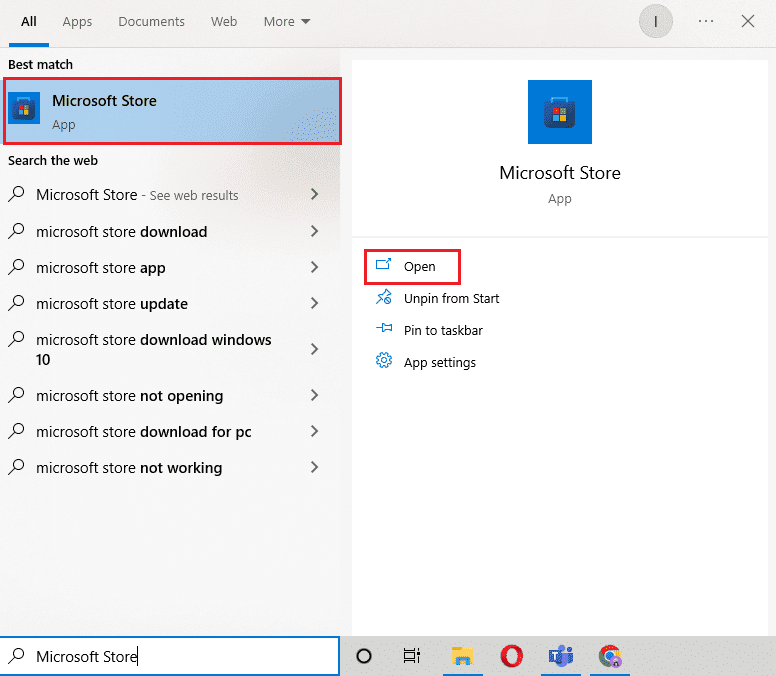
3. Xbox 액세서리 앱을 검색하고 ‘다운로드’를 클릭하여 PC에 설치합니다.
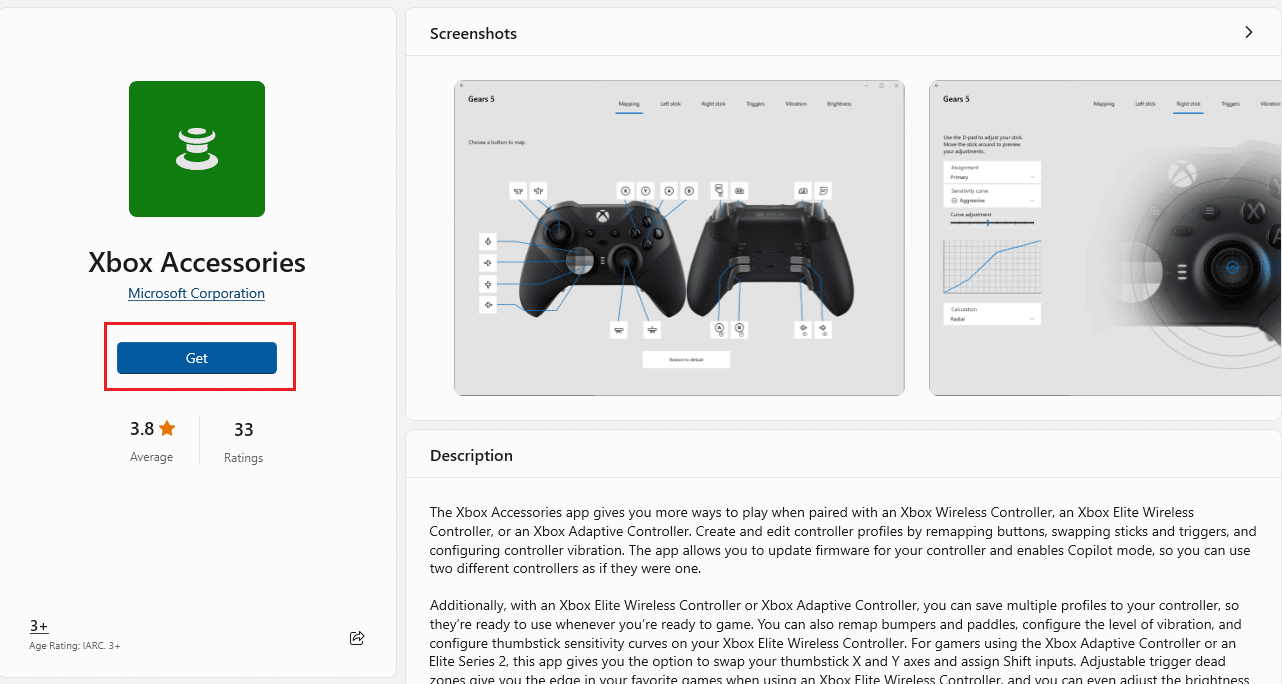
4. Xbox 액세서리 앱을 실행합니다. 컨트롤러가 감지되면 자동으로 화면에 Xbox 컨트롤러가 표시됩니다.
5. 점 세 개 아이콘을 클릭하고 ‘업데이트’ 옵션을 선택합니다.
6. 컨트롤러가 이미 최신 버전이면 ‘업데이트할 수 없음’ 메시지가 화면에 표시됩니다.
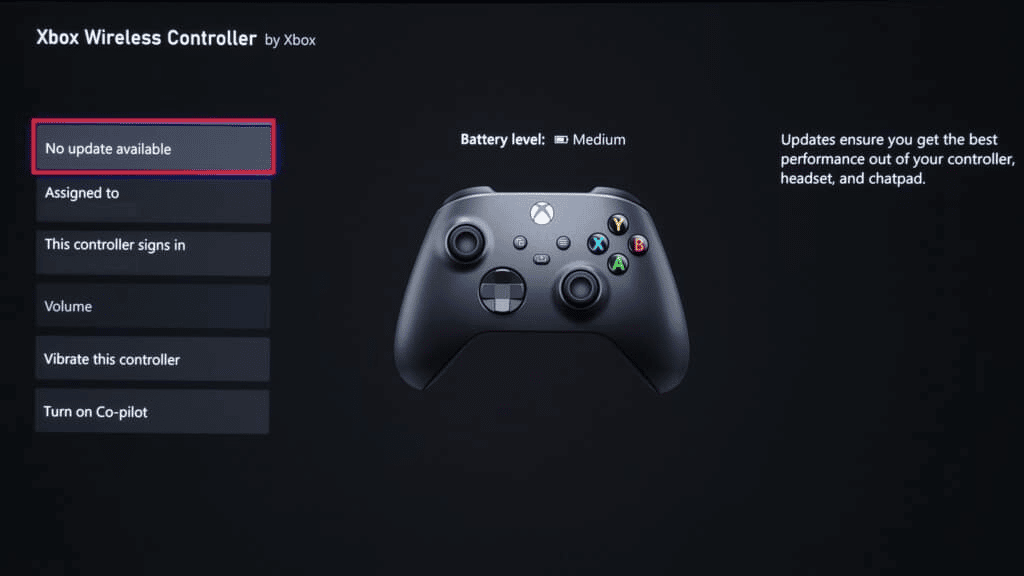
방법 8: 클린 부팅 수행
위에서 언급한 모든 방법을 시도했음에도 런타임 오류가 해결되지 않는 경우, 레지스트리가 손상되었거나 Windows 파일이 누락되어 오류가 발생했을 수 있습니다. 이 문제를 해결하는 빠른 방법은 클린 부팅을 수행하는 것입니다. 이렇게 하면 게임 실행 또는 Windows 기능을 방해할 수 있는 타사 응용 프로그램이나 프로그램을 제거할 수 있습니다. 자세한 단계별 지침은 Windows 10에서 클린 부팅을 수행하는 방법에 대한 유용한 가이드를 참조하십시오.

자주 묻는 질문(FAQ)
Q1. 런타임 오류란 무엇인가요?
A. 런타임 오류는 프로그램 실행 중에 발생하는 오류입니다. 호환되지 않는 응용 프로그램, 공간 또는 메모리 부족, 악성 코드 또는 버그 등 여러 요인으로 인해 발생할 수 있습니다.
Q2. 런타임 오류가 발생하면 게임에 영향을 주나요?
A. Xbox 컨트롤러로 인해 런타임 오류가 발생하면 게임 또는 제어력을 잃을 가능성이 높으며, 게임이 종료될 수도 있습니다.
Q3. Xbox 컨트롤러를 재설정하는 방법은 무엇인가요?
A. Xbox 컨트롤러 재설정은 매우 쉽습니다. 재설정 버튼은 L2 버튼 근처에 있습니다. 버튼을 몇 초 동안 누르면 컨트롤러가 재설정됩니다. 완료되면 컨트롤러를 시스템에 다시 연결하여 작동하는지 확인할 수 있습니다.
Q4. Xbox 컨트롤러를 업데이트하는 방법은 무엇인가요?
A. Xbox 액세서리 앱을 사용하여 Xbox 컨트롤러를 업데이트할 수 있습니다. 자세한 내용과 단계별 지침은 위에서 언급한 방법 7을 확인하세요.
Q5. Xbox에서 하드 리셋을 수행해도 될까요?
A. 하드 리셋은 PSP 또는 Xbox의 모든 데이터와 게임을 지우므로, 수행하기 전에 Xbox 시스템의 모든 데이터, 파일 및 게임을 안전한 위치에 저장했는지 확인하세요.
***
Xbox 컨트롤러로 비디오 게임을 즐기는 Xbox 사용자들은 런타임 오류를 자주 경험할 수 있습니다. 이러한 오류는 매우 실망스럽지만, 이 가이드가 Xbox 런타임 오류를 해결하는 데 도움이 되었기를 바랍니다. 이 글에서 제시한 해결 방법 중 어떤 방법이 가장 효과적이었는지 아래 댓글로 알려주세요. 또한 궁금한 점이나 제안 사항이 있으면 아래에 자유롭게 남겨주세요.